自定義sublime text配色方案的方法包括:1. 選擇基礎(chǔ)配色方案并找到其.tmtheme文件進(jìn)行編輯;2. 修改代碼元素的顏色和字體樣式,通過調(diào)整foreground和fontstyle等參數(shù)實(shí)現(xiàn)個(gè)性化設(shè)置;3. 使用colorhelper插件輔助顏色選擇,提升效率;4. 利用scope inspector工具獲取特定代碼元素的scope,以實(shí)現(xiàn)更精準(zhǔn)的配色控制;5. 保存并手動(dòng)應(yīng)用修改后的配色方案。此外,應(yīng)參考專業(yè)配色工具和流行方案優(yōu)化顏色搭配,并根據(jù)環(huán)境光選擇合適的主題類型,避免視覺疲勞。最后,可通過github等平臺(tái)備份或分享自定義配色方案,并根據(jù)用戶反饋持續(xù)改進(jìn)。
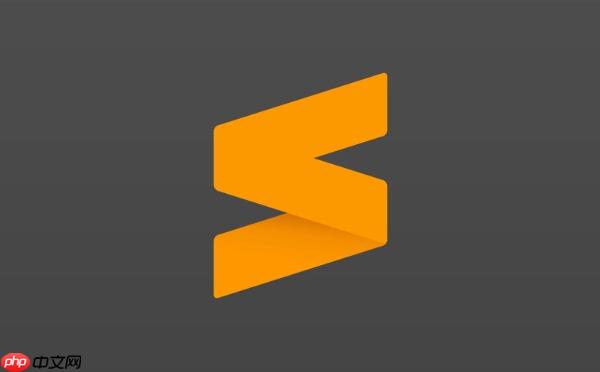
自定義sublime Text的配色方案,本質(zhì)上是調(diào)整文本編輯器中各種代碼元素(如關(guān)鍵字、字符串、注釋等)的顏色,使其更符合你的視覺偏好,提高編碼效率和舒適度。這并非難事,而且能顯著改善你的編程體驗(yàn)。
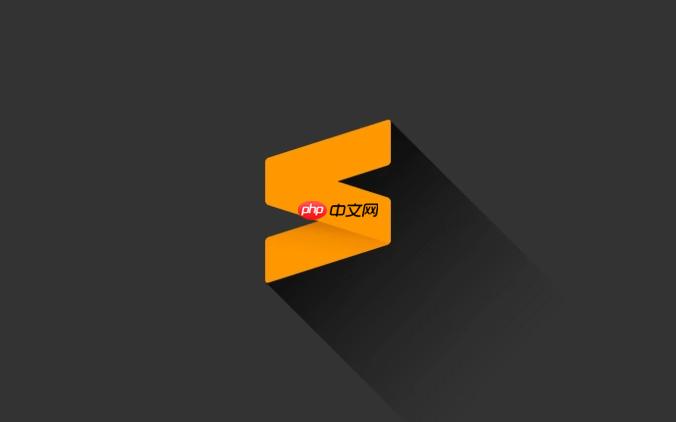
解決方案
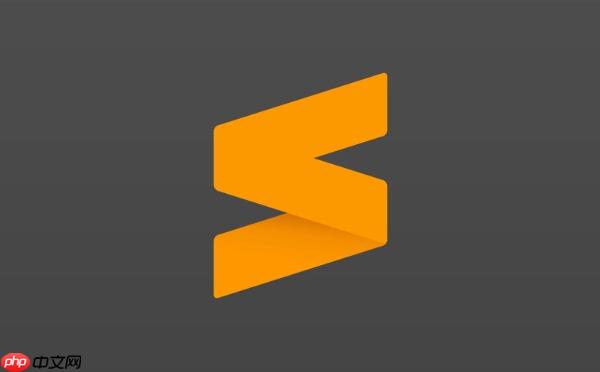
-
理解sublime text的配色方案結(jié)構(gòu): Sublime Text的配色方案文件通常是.tmTheme格式的xml文件。它們定義了各種代碼元素所對(duì)應(yīng)的顏色、字體樣式(如粗體、斜體)等。
-
選擇一個(gè)基礎(chǔ)配色方案: Sublime Text自帶了一些配色方案,你也可以從Package Control安裝更多。 Preferences -> Color Scheme 可以選擇。 選一個(gè)你覺得整體風(fēng)格比較喜歡的,作為你自定義的基礎(chǔ)。
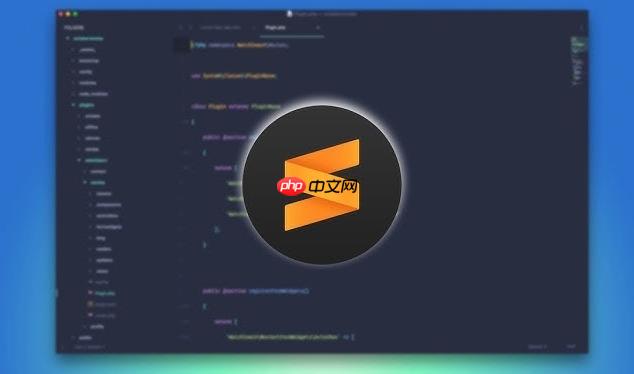
-
打開配色方案文件進(jìn)行編輯: 找到你選擇的配色方案文件。 如果是自帶的,它可能在Sublime Text的安裝目錄下。如果是通過Package Control安裝的,通常在Packages文件夾下(Preferences -> Browse Packages… 可以打開這個(gè)文件夾)。 然后用Sublime Text打開這個(gè).tmTheme文件。
-
理解
和 .tmTheme文件主要由標(biāo)簽: 和 標(biāo)簽構(gòu)成。 一個(gè) 通常代表一個(gè)代碼元素的樣式定義。 標(biāo)簽則用于指定這個(gè)樣式定義所對(duì)應(yīng)的代碼元素(name和scope)以及具體的樣式屬性(settings)。 -
修改顏色: 在
中,找到 settings ,它對(duì)應(yīng)的中包含了具體的顏色設(shè)置。 例如: <dict> <key>name</key> <string>Comment</string> <key>scope</key> <string>comment</string> <key>settings</key> <dict> <key>foreground</key> <string>#75715E</string> </dict> </dict>
這里,Comment是代碼元素的名字,comment是它的scope(用于匹配代碼中的注釋),foreground是前景色。 你可以修改#75715E為任何你喜歡的顏色值(十六進(jìn)制)。
-
修改字體樣式: 除了顏色,你還可以修改字體樣式,例如:
<dict> <key>name</key> <string>Keyword</string> <key>scope</key> <string>keyword</string> <key>settings</key> <dict> <key>fontStyle</key> <string>bold</string> <key>foreground</key> <string>#F92672</string> </dict> </dict>
這里,fontStyle設(shè)置為bold,表示關(guān)鍵字將以粗體顯示。 你還可以設(shè)置為italic(斜體)或bold italic(粗斜體)。
-
使用ColorHelper插件: ColorHelper是一個(gè)Sublime Text插件,可以方便地選擇顏色。 安裝后,你可以在.tmTheme文件中使用Color Picker來選擇顏色,而不需要手動(dòng)輸入十六進(jìn)制顏色值。
-
保存并應(yīng)用: 修改完.tmTheme文件后,保存它。 Sublime Text會(huì)自動(dòng)應(yīng)用新的配色方案。 如果沒有自動(dòng)應(yīng)用,你可以手動(dòng)選擇它:Preferences -> Color Scheme。
-
針對(duì)特定語言進(jìn)行優(yōu)化: 不同的編程語言有不同的語法結(jié)構(gòu)。 你可以針對(duì)特定的語言,調(diào)整配色方案。 例如,你可以為python的關(guān)鍵字設(shè)置一種顏色,為JavaScript的變量設(shè)置另一種顏色。 這需要你了解Sublime Text的scope機(jī)制。
-
Scope Inspector: Sublime Text提供了一個(gè)Scope Inspector工具,可以幫助你找到代碼元素的scope。 Ctrl+Shift+P (windows/linux) 或 Cmd+Shift+P (macos) 打開命令面板,輸入Scope: Show Scope Name,然后選擇你要查看的代碼元素,就可以看到它的scope。 這對(duì)于精確地調(diào)整配色方案非常有用。
如何找到合適的顏色搭配?
顏色搭配是一門藝術(shù),也是一門科學(xué)。 如果你不知道如何選擇合適的顏色,可以參考一些在線配色工具,例如Adobe Color、Coolors等。 這些工具可以幫助你生成和諧的配色方案。 另外,可以參考一些流行的配色方案,例如Monokai、Dracula等,看看它們的顏色搭配方式。 重要的是,選擇讓你覺得舒適的顏色,長(zhǎng)時(shí)間編碼不會(huì)感到疲勞。 每個(gè)人對(duì)顏色的感知不同,所以要根據(jù)自己的喜好來選擇。
如何避免配色方案帶來的視覺疲勞?
長(zhǎng)時(shí)間使用電腦,眼睛容易疲勞。 一個(gè)好的配色方案應(yīng)該能夠減輕視覺疲勞。 一些建議:
- 選擇對(duì)比度適中的顏色: 避免使用對(duì)比度過高的顏色,例如純白色背景和純黑色文字。 可以選擇一些柔和的顏色,例如淺灰色背景和深灰色文字。
- 避免使用過于鮮艷的顏色: 鮮艷的顏色容易分散注意力,長(zhǎng)時(shí)間使用容易引起視覺疲勞。
- 根據(jù)環(huán)境光調(diào)整配色方案: 在光線較暗的環(huán)境下,可以選擇深色主題。 在光線較亮的環(huán)境下,可以選擇淺色主題。 Sublime Text有一些插件可以根據(jù)環(huán)境光自動(dòng)切換配色方案。
- 定期更換配色方案: 長(zhǎng)時(shí)間使用同一個(gè)配色方案容易產(chǎn)生審美疲勞。 可以定期更換配色方案,保持新鮮感。
如何分享和備份自己的配色方案?
自定義的配色方案是你的心血,應(yīng)該妥善保存。 你可以將.tmTheme文件備份到云端,例如gitHub、Dropbox等。 如果你想分享你的配色方案,可以將.tmTheme文件上傳到github,并發(fā)布到Package Control。 這樣,其他人就可以通過Package Control安裝你的配色方案。 記得編寫詳細(xì)的文檔,說明配色方案的特點(diǎn)和適用場(chǎng)景。 一個(gè)好的配色方案需要不斷地維護(hù)和改進(jìn),根據(jù)用戶的反饋進(jìn)行調(diào)整。
.jpg)

















.png)
